PageEdit is een krachtige WYSIWYG-editor waarmee je kunt bewerkenelke HTML-pagina in Chrome en staat syntax kleuraccentuering toe in bronbewerkingsmodus. De extensie maakt het gemakkelijk om webpagina's te bewerken en direct in de browser te bekijken. PageEdit kan met name handig zijn voor webontwikkelaars en ontwerpers die willen testen of experimenteren met hun eigen websites. Nadat u de extensie hebt geïnstalleerd, klikt u op de knop naast de URL-balk tijdens het bladeren door een webpagina. Bovenaan de pagina wordt een werkbalk met uitgebreide opties toegevoegd. PageEdit biedt gebruikers ook instellingen voor de huid en toolbar opties. De skin kan worden ingesteld als standaard, Office 2003 of v2 uit een vervolgkeuzemenu, terwijl de werkbalk kan worden ingesteld als standaard of basis-. U zult merken dat de standaardwerkbalk u minder bewerkingsopties biedt in vergelijking met de standaardwerkbalk.
Klik na het installeren van de extensie opextensiepictogram (een notitieblok en potlood) om de werkbalkoptie in te schakelen. Voor de volledig functionele werkbalk bevat de bovenste regel elementen die u kunt toevoegen en een knop voor het bekijken van de soure-code. De tweede regel bedieningselementen heeft tekstbewerkingsknoppen. U kunt beginnen met het bewerken van pagina-elementen door een van de knoppen bovenaan te selecteren of door interactie met de bestaande elementen op de pagina. Om een element van een webpagina te verwijderen, selecteert u het en gebruikt u de delete-toets. Elementen zoals tekst, kopteksten, afbeeldingen en iFrames kunnen allemaal worden verwijderd en / of toegevoegd.
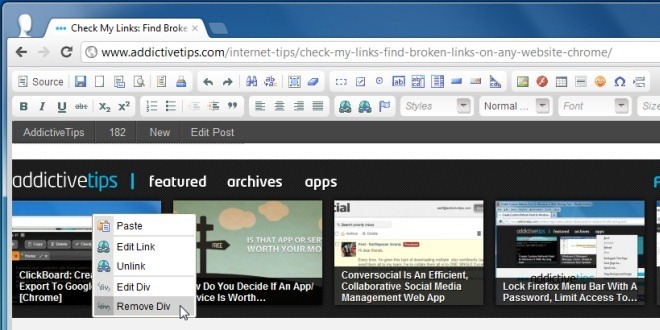
Wanneer u de instellingen voor de extensie wijzigt en overschakelt naar de standaardwerkbalk, blijven alleen de basisbewerkingsgereedschappen beschikbaar. U kunt vervolgens een webpagina bewerken en de wijzigingen tegelijkertijd bekijken.
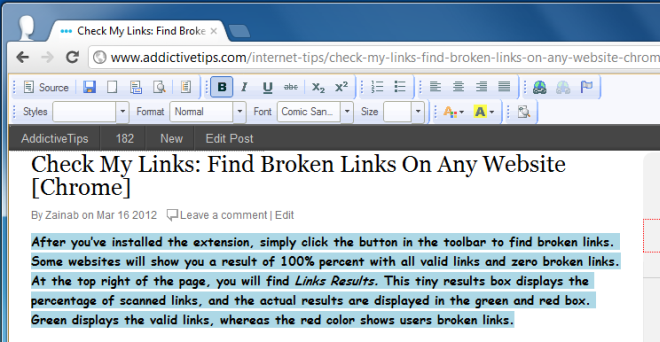
Klik met de rechtermuisknop op een afbeelding en klik op Afbeeldingseigenschappen optie en er verschijnt een pop-up over de pagina met de afbeelding Voorbeeld, URL, breedte, hoogte en andere opties. U kunt deze waarden bewerken en bekijken hoe een afbeelding eruit ziet.
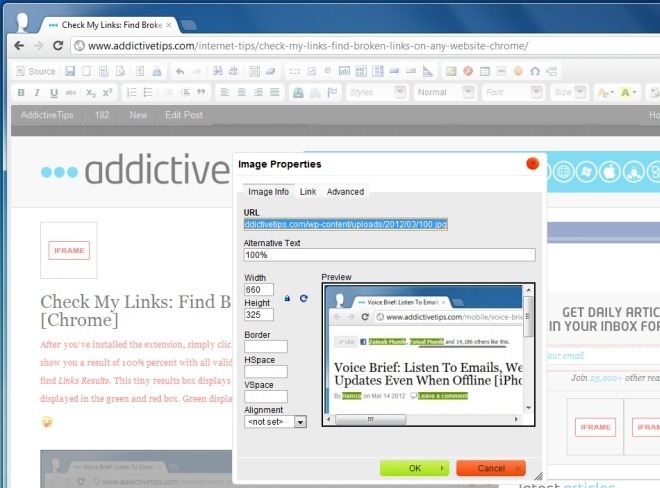
Als u klaar bent met alle bewerkingen, klikt u op de Opslaan knop op de werkbalk of klik op Afdrukken knop om de aangepaste pagina af te drukken. U kunt dan beide doen HTML-bestand opslaan of Download de pagina. Selecteer een optie, afhankelijk van uw voorkeur, en u bent klaar om te gaan!
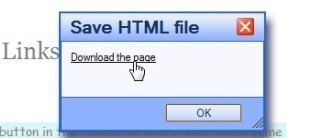
Merk op dat de wijzigingen zullen verdwijnen wanneer ulaad de pagina opnieuw, dus sla de pagina op voordat u ervan weggaat. De extensie kan worden gebruikt om te testen hoe veranderingen in lettergrootte of afbeeldingen een website eruit zouden laten zien, en het kan ook handig zijn bij het maken van screenshots. Installeer de extensie via de onderstaande link en probeer het zelf uit.
Installeer PageEdit voor Google Chrome













Comments